Wie ändert man die Startseitennummer in Excel?
Standardmäßig beginnt die Seitennummerierung mit der Nummer 1, wenn Sie eine Seitenzahl in Ihr Arbeitsblatt einfügen. Wenn Sie die erste Seitenzahl lieber mit einer anderen Zahl als 1 beginnen möchten, müssen Sie die Startseitennummer in Excel ändern. Dieser Artikel wird Ihnen helfen.
Ändern der Startseitennummer in Excel
Ändern der Startseitennummer in Excel
Sie können die Startseitennummer in Excel wie folgt ändern.
1. Klicken Sie auf die ![]() Schaltfläche im Seite einrichten Bereich unter Seitenlayout Registerkarte. Siehe Screenshot:
Schaltfläche im Seite einrichten Bereich unter Seitenlayout Registerkarte. Siehe Screenshot:
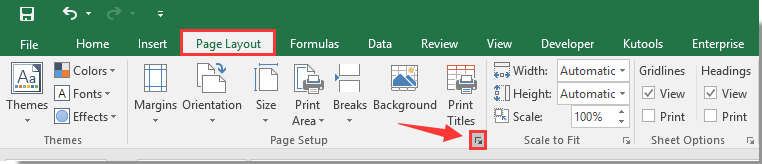
2. Geben Sie im Dialogfeld Seite einrichten die gewünschte Nummer in das Feld Startseitennummer unter dem Reiter Seite ein. Klicken Sie anschließend auf die Schaltfläche OK.

Jetzt ist die erste Seitenzahl Ihres Arbeitsblatts die Nummer, die Sie in Schritt 2 angegeben haben.

Entfesseln Sie die Magie von Excel mit Kutools AI
- Intelligente Ausführung: Führen Sie Zellenoperationen durch, analysieren Sie Daten und erstellen Sie Diagramme – alles angetrieben durch einfache Befehle.
- Benutzerdefinierte Formeln: Erstellen Sie maßgeschneiderte Formeln, um Ihre Arbeitsabläufe zu optimieren.
- VBA-Codierung: Schreiben und implementieren Sie VBA-Code mühelos.
- Formelinterpretation: Verstehen Sie komplexe Formeln mit Leichtigkeit.
- Textübersetzung: Überwinden Sie Sprachbarrieren in Ihren Tabellen.
Die besten Produktivitätstools für das Büro
Stärken Sie Ihre Excel-Fähigkeiten mit Kutools für Excel und genießen Sie Effizienz wie nie zuvor. Kutools für Excel bietet mehr als300 erweiterte Funktionen, um die Produktivität zu steigern und Zeit zu sparen. Klicken Sie hier, um die Funktion zu erhalten, die Sie am meisten benötigen...
Office Tab bringt die Tab-Oberfläche in Office und macht Ihre Arbeit wesentlich einfacher
- Aktivieren Sie die Tabulator-Bearbeitung und das Lesen in Word, Excel, PowerPoint, Publisher, Access, Visio und Project.
- Öffnen und erstellen Sie mehrere Dokumente in neuen Tabs innerhalb desselben Fensters, statt in neuen Einzelfenstern.
- Steigert Ihre Produktivität um50 % und reduziert hunderte Mausklicks täglich!
Alle Kutools-Add-Ins. Ein Installationspaket
Das Kutools for Office-Paket bündelt Add-Ins für Excel, Word, Outlook & PowerPoint sowie Office Tab Pro und ist ideal für Teams, die mit mehreren Office-Anwendungen arbeiten.
- All-in-One-Paket — Add-Ins für Excel, Word, Outlook & PowerPoint + Office Tab Pro
- Ein Installationspaket, eine Lizenz — in wenigen Minuten einsatzbereit (MSI-kompatibel)
- Besser gemeinsam — optimierte Produktivität in allen Office-Anwendungen
- 30 Tage kostenlos testen — keine Registrierung, keine Kreditkarte erforderlich
- Bestes Preis-Leistungs-Verhältnis — günstiger als Einzelkauf der Add-Ins